パソコンにインストールしたCA局の証明書を削除する
パソコンにインストールしたCA局の証明書は、以下の手順で削除できます。
-
Internet Explorer の[ツール]メニューから[インターネットオプション]、[コンテンツ]タブ、[証明書]を選択し、[証明書]ダイアログを表示する。
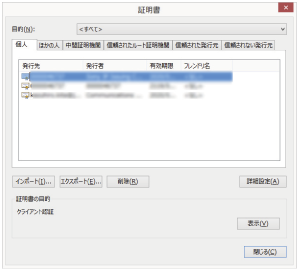
-
削除したい証明書を選択する。
通常、CA局の証明書は[信頼されたルート証明機関]に保存されています。
-
[削除]をクリックする。
[証明書を削除しますか?]という確認のダイアログが表示されます。
-
[はい]をクリックする。
証明書が削除されます。
証明書の種類によっては、上記の手順でも削除できない場合があります。このような場合には以下の手順を行い、証明書のインストール状況の確認、および削除を行ってください。
ご注意
- 下記の手順を行うには、管理者権限のあるユーザーでログインする必要があります。
- Windowsメニューの[ファイル名を指定して実行]を開き、[mmc]と入力し、[OK]をクリックする。
- 「コンソール1」画面で[ファイル]メニューから[スナップインの追加と削除]を選択する。
[スナップインの追加と削除]ダイアログが表示されます。 - リストから[証明書]を選択して[追加]をクリックする。
[証明書スナップイン]が表示されます。 - このスナップインで管理する証明書 として[コンピューターアカウント]を選択し、[次へ]をクリックする。
- このスナップインで管理するコンピュータとして[ローカルコンピュータ]を選択し、[完了]をクリックする。
コンソールルートウインドウに[証明書]を管理する項目が表示されます。該当する証明書を確認し、削除を行ってください。